Windows 10 n laitteita

- 995
- 178
- Darryl Hammes MD
Tässä artikkelissa siitä, mistä ladata laitteita Windows 10: lle ja kuinka asentaa ne järjestelmään - molemmat kysymykset esittävät käyttäjät, jotka päivitettiin käyttöjärjestelmän uuteen versioon "seitsemästä", missä he ovat jo onnistuneet Taputa työpöytälaitteita (kuten tunteja, sää, indikaattorin prosessoria ja muita). Näytän kolme tapaa tehdä se. Myös ohjeiden lopussa on video, jossa kaikki nämä menetelmät näytetään ilmaiseksi, jotta voit saada työpöytälaitteita Windows 10: lle.
Oletusarvoisesti Windows 10: ssä ei ole virallista tapaa asentaa laitteita, tämä toiminto poistettiin järjestelmästä, ja oletetaan, että sen sijaan käytät uusia sovelluslaattoja, jotka voivat myös näyttää vaadittavat tiedot. Siitä huolimatta voit ladata kolmannen -osapuolen ilmaisen ohjelman, joka palauttaa työpöydällä sijaitsevien laitteiden tavanomaisen toiminnallisuuden - kaksi tällaista ohjelmaa otetaan huomioon alla.
Windows Desktop Gadgets (Gadgets Revved)
Free Program Gadgets Revved Palautuslaitteita Windows 10: ssä tarkasti siinä muodossa, jossa ne olivat Windows 7: ssä - sama sarja, venäjäksi, samassa käyttöliittymässä, joka oli aiemmin.
Ohjelman asentamisen jälkeen voit painaa "Gadgets" -kohtaa työpöydän kontekstivalikossa (oikealla napsautuksella) ja valita sitten kumpi on sijoitettava työpöydälle.

Kaikkia vakiolaitteita on saatavana: sää, tunteja, kalenteria ja muita Microsoftin alkuperäisiä laitteita, kaikilla nahoilla (suunnitteluaiheilla) ja asetuksilla.
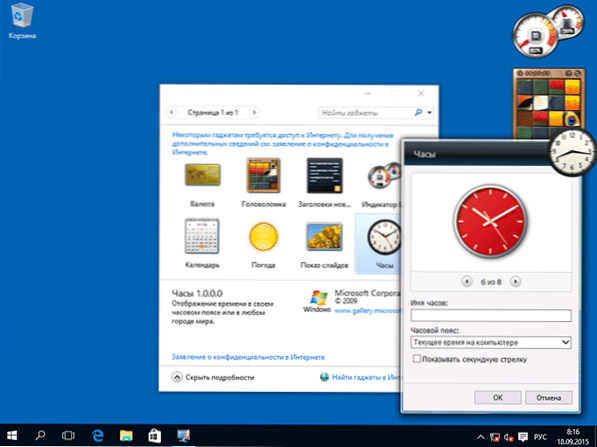
Lisäksi ohjelma palauttaa gadget -hallintatoiminnot ohjauspaneelin ja työpöydän Desktop -valikkokohteen "Näytä".
Voit ladata Gadgets Revved -ohjelman viralliselta sivulta http: // gadgetsrevved.Com/latauspuoli/
8GadgetPack
8GadgetPack on toinen ilmainen ohjelma laitteiden asentamiseksi Windows 10 -työpöydälle, vaikkakin jonkin verran toiminnallisempi kuin edellinen (mutta ei täysin venäjällä). Asennuksen jälkeen olet aivan kuten edellisessä tapauksessa, voit siirtyä valintaan ja lisätä laitteita työpöytäyhteysvalikon kautta.
Ensimmäinen ero on paljon laajempi valikoima gadgetit: vakioiden lisäksi tässä on lisätietoja kaikissa tilanteissa - luettelot edistyneistä prosesseista, edistyneistä järjestelmänvalvojista, yksikkömuuntimista ja pelkästään säävälineistä.
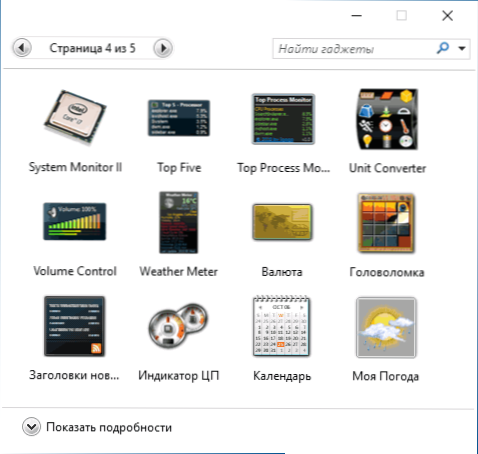
Toinen on hyödyllisten asetusten saatavuus, joita voit soittaa käynnistämällä 8GadgetPack "Kaikki sovellukset" -valikosta. Huolimatta siitä, että englanniksi asetukset, kaikki on aivan selvää:
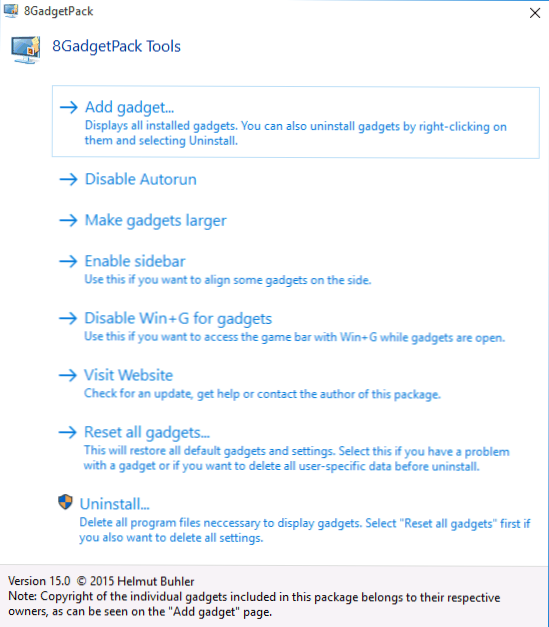
- Lisää gadget - Lisää ja poista asennettujen laitteiden poistaminen.
- Poista autorun käytöstä - laitteiden automaattisen kuormituksen poistaminen käytöstä Windowsin käynnistyksen yhteydessä
- Tee laitteista suurempia - tekee laitteista enemmän kooltaan (korkean resoluution näytöille, joissa ne saattavat tuntua pieniltä).
- Poista Win+G käytöstä laitteille - koska Windows 10: ssä Win+G -näppäimistön ohjaus avaa näytön tallennuspaneelin, tämä ohjelma sieppaa tämän yhdistelmän ja käynnistää sen laitteiden päälle. Tätä valikkokohteita käytetään oletusasetusten palauttamiseen.
Voit ladata Windows 10 Gadgetit tästä versiosta viralliselta verkkosivustolta http: // 8gadgetpack.Netto/
Kuinka ladata Windows 10 -laitteita osana MFI10 -pakettia
Vastaamattomat ominaisuudet Installer 10 (MFI10) on Windows 10: n komponenttipaketti, joka osallistui järjestelmän aiempiin versioihin, mutta katosi 10: ssä, mukaan lukien työpöytälaitteita, kun taas käyttäjämme edellyttämä venäjä (englanninkielisestä puhumisesta huolimatta Asentajan käyttöliittymä).
MFI10 on kuva ISO -levystä, joka on enemmän gigatavua, joka voidaan ladata ilmaiseksi viralliselta verkkosivustolta (päivitys: MFI katosi näistä sivustoista, en tiedä mistä etsiä nyt) MFI.Verkko.Com tai MFI-projekti.Pikkuhenkilö.Com (On myös versioita Windowsin aiemmille versioille). Huomautan, että Edge -selaimen SmartScreen -suodatin estää tämän tiedoston latauksen, mutta en löytänyt työssään mitään epäilyttävää (ole silti varovainen, tässä tapauksessa en voi taata puhtautta).
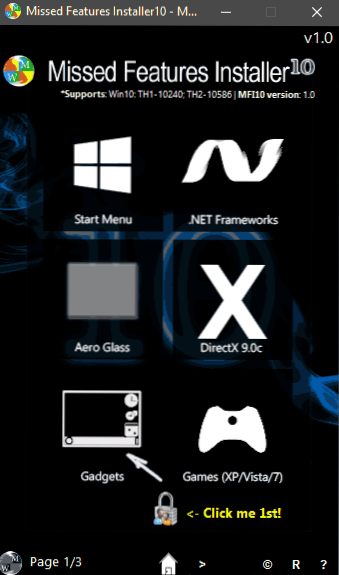
Kuvan lataamisen jälkeen asenna se järjestelmään (Windows 10: ssä tämä tehdään yksinkertaisesti kaksoisnapsauttamalla ISO -tiedostoa) ja suorita MFI10 levyn juurikansiossa. Ensinnäkin lisenssisopimus käynnistyy, ja painamalla OK -painiketta - valikko, jossa on valittu komponentit asennusta varten. Ensimmäisellä näytöllä näet "Gadgets" -kohdan, joka tarvitaan Windows 10 -pöytälaitteiden asentamiseksi.
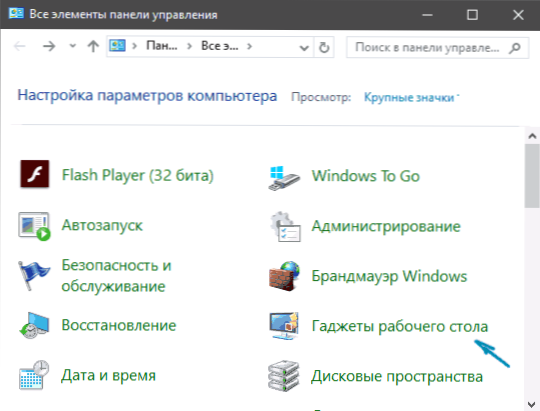
Oletusasennus tapahtuu venäjällä, ja sen päättymisen jälkeen ohjauspaneelissa löydät "Desktop Gadgets" -kohdan (minun pisteeni ilmestyi vasta sen jälkeen, kun "Gadgets" pääsy ohjausikkunaan, t.e. ei heti), jonka työ, kuten joukko käytettävissä olevia vempaimia, ei eroa siitä, mikä oli ennen.
Gadgetit Windows 10 - Video
Alla oleva video näyttää mistä gadgetit ja miten ne asennetaan Windows 10: een kolmella yllä kuvatulla vaihtoehdolla.
Kaikkien kolmen tarkastelun avulla voit myös ladata ja asentaa kolmansien osapuolien laitteita Windows 10 -työpöydälle, mutta kehittäjät huomauttavat, että pieni osa niistä jostain syystä ei toimi. Siitä huolimatta useimmille käyttäjille mielestäni on tarpeeksi olemassa olevia sarjoja.
lisäinformaatio
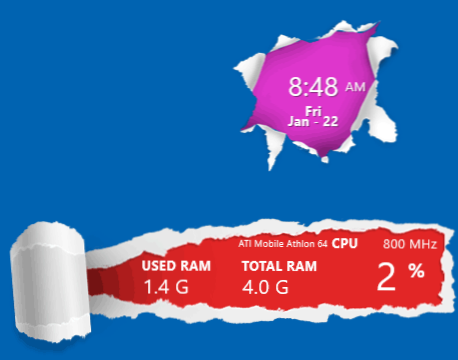
Jos haluat kokeilla jotain mielenkiintoisempaa, ja pystyy ladata tuhansia widgettejä työpöydälle erilaisessa suunnittelussa (esimerkki yllä) ja muuntaa järjestelmän rajapinta kokonaan, kokeile RainMeter.

